Vous avez téléchargé une vidéo YouTube et seul l’audio vous intéresse ? Inutile de vous encombrer avec la vidéo. En la convertissant au format audio MP3, vous allégez le poids du fichier et vous pourrez l’écouter plus facilement.
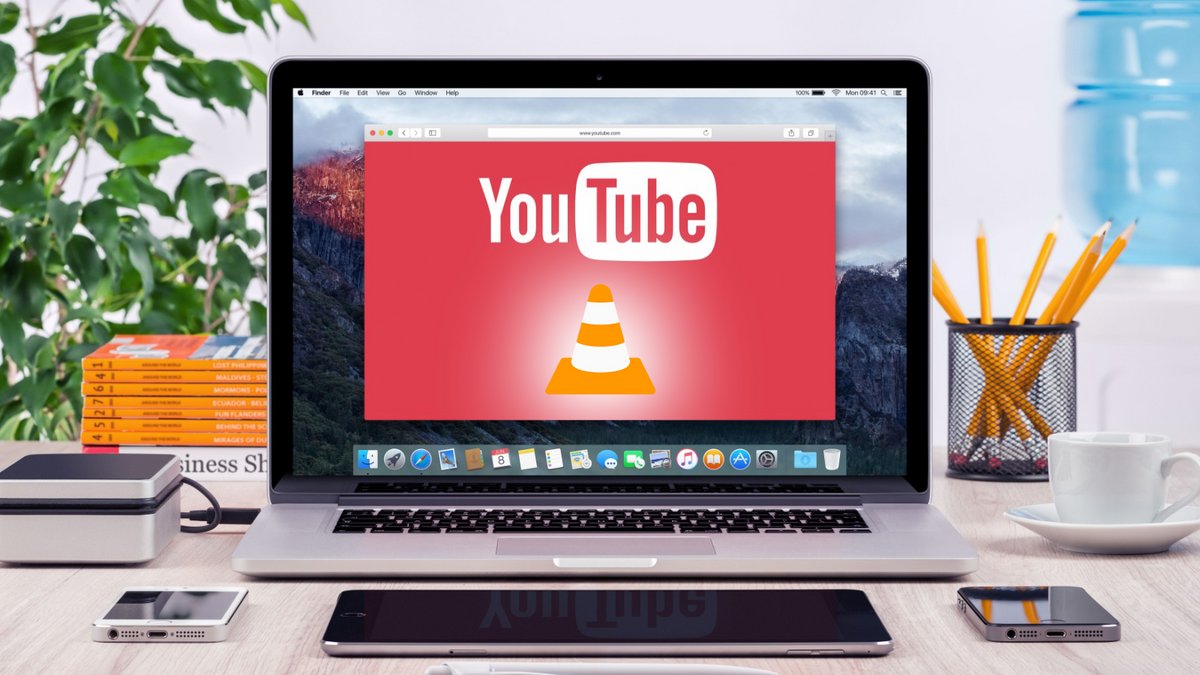

Proton VPN est l'un des fournisseurs VPN qui a le plus évolué au cours des derniers mois. Affichant l'une des plus belles interfaces du marché, Proton VPN intègre désormais un accélérateur de VPN qui augmente jusqu'à 400 % les vitesses de connexion.
Offre partenaire
Convertir une vidéo YouTube en MP3 avec VLC sur Windows
1. Rendez-vous dans le menu pour convertir
Dans “VLC”, allez dans le menu “Média”, puis “Convertir / Enregistrer”.
2. Ajoutez le fichier de la vidéo YouTube
Restez dans l’onglet “Fichier” et cliquez sur “Ajouter”.
Sélectionnez le fichier à convertir et cliquez sur “Ouvrir”.
3. Choisissez le format MP3
Cliquez sur la flèche à côté de “Convertir / Enregistrer” et choisissez “Convertir”.
Dans “Profil”, utilisez la liste déroulante pour choisir “Audio - MP3”.
4. Définissez un emplacement de destination
Cliquez sur “Parcourir”.
Naviguez dans vos dossiers pour sélectionner le dossier où sera enregistré le fichier au format MP3 et choisissez-lui un nom.
Cliquez sur “Enregistrer”.
5. Lancez la conversion
Cliquez sur “Démarrer” pour convertir la vidéo YouTube en MP3 avec VLC.
Le curseur de lecture vous indique l’avancement de la conversion.
6. Retrouvez le fichier MP3
Le fichier MP3 se trouve dans le dossier défini à l’étape 4.
Convertir une vidéo YouTube en MP3 avec VLC sur Mac
1. Accédez au menu pour la conversion
Dans l’application “VLC”, ouvrez le menu “Fichier” et sélectionnez “Convertir / Diffuser”.
2. Sélectionnez la vidéo YouTube à convertir en MP3
Déposez la vidéo YouTube en la glissant, dans la première section, nommée “Déposer des médias ici”. Si vous préférez, cliquez sur “Ouvrir un média” et retrouvez le fichier.
3. Sélectionnez le format MP3
Dans “Choisir un profil”, cliquez sur la liste déroulante.
Choisissez “Audio - MP3”.
4. Choisissez la destination du nouveau fichier
Cliquez sur “Enregistrer le fichier”.
Cliquez sur “Parcourir”.
Trouvez l’emplacement et saisissez un nom au futur fichier MP3.
Confirmez avec “Enregistrer”.
5. Commencez la conversion
Cliquez sur “Enregistrer”.
Là aussi, le curseur équivalent à la lecture sur VLC fera office de barre de progression pour la conversion.
Votre vidéo YouTube est maintenant converti en un fichier audio au format MP3.
6. Consultez le fichier
Retrouvez le fichier à l’emplacement que vous avez choisi à l’étape 4.
- Prise en charge de nombreux formats vidéo et audio.
- Interface utilisateur simple et intuitive.
- Logiciel open source sans publicités.
- Grande diversité de contenus
- Monétisation pour les créateurs
- Accessibilité sur toutes les plateformes
